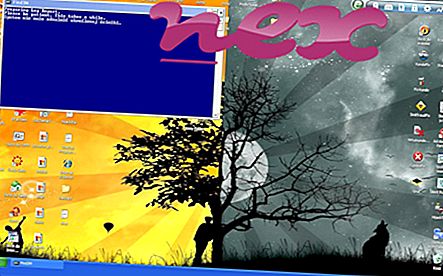Proces, znan kot SaltarSmart, pripada programski opremi SaltarSmart podjetja SaltarSmart.
Opis: SaltarSmartBHO.dll ni bistvenega pomena za Windows in pogosto povzroča težave. Datoteka SaltarSmartBHO.dll se nahaja v podmapi "C: \ Program Files (x86)" (pogosta je C: \ Program Files (x86) \ SaltarSmart \ ). Znane velikosti datotek v sistemu Windows 10/8/7 / XP znašajo 249.632 bajtov (50% vseh dogodkov) ali 149.280 bajtov.
Ta .dll datoteka je predmet pomočnika brskalnika (BHO), ki se samodejno zažene ob vsakem zagonu spletnega brskalnika. BHO-jev ne ustavijo osebni požarni zidovi, saj jih požarni zid prepozna kot del samega brskalnika. BHO-ji pogosto uporabljajo oglaševalsko in vohunsko programsko opremo. ID-ji, ki jih uporablja ta BHO, vključujejo d99a4ec9-00bd-4fe4-85a5-4db018351265. Program nima vidnega okna. Datoteka SaltarSmartBHO.dll je datoteka s podpisom Verisign. Datoteka lahko nadzira spletne brskalnike. Datoteko potrdi zaupanja vredno podjetje. SaltarSmartBHO.dll ni jedrna datoteka sistema Windows. Zato je tehnična varnostna ocena 34% nevarna .
Odstranjevanje te različice: Razvijalec Saltarsmart ponuja spletno mesto za pomoč in posodobitve. Obstaja tudi odstranitev (Nadzorna plošča ⇒ Odstranjevanje programa ⇒ SaltarSmart ali SaltarSmart na mailto: podpora ).Pomembno: V računalniku preverite postopek SaltarSmartBHO.dll in preverite, ali gre za grožnjo. Če je SaltarSmart spremenil iskalnik in začetno stran vašega brskalnika, lahko obnovite privzete nastavitve brskalnika, kot sledi:
Ponastavitev privzetih nastavitev brskalnika za Internet-Explorer ▾- V Internet Explorerju pritisnite kombinacijo tipk Alt + X, da odprete meni Orodja .
- Kliknite Internetne možnosti .
- Kliknite zavihek Napredno .
- Kliknite gumb Ponastavi ...
- Omogočite možnost Izbriši osebne nastavitve .
- Kopirajte chrome: // settings / resetProfileSettings v naslovno vrstico brskalnika Chrome.
- Kliknite Ponastavi .
- Kopirajte približno: podporo v naslovno vrstico brskalnika Firefox.
- Kliknite Osveži Firefox .
Za poglobljeno analizo so se pokazali tudi naslednji programi: Varnostni upravitelj opravil pregleda aktivni postopek SaltarSmartBHO v vašem računalniku in vam jasno pove, kaj počne. Dobro znano orodje B za preprečevanje zlonamerne programske opreme Malwarebytes vam pove, če SaltarSmartBHO.dll v računalniku prikaže nadležne oglase in ga upočasni. Nekatera protivirusna programska oprema ne šteje za to vrsto nezaželenega programa kot virusa in zato ni označena za čiščenje.
Čist in urejen računalnik je ključna zahteva za preprečevanje težav z računalnikom. To pomeni izvajanje skeniranja zlonamerne programske opreme, čiščenje trdega diska z 1 cleanmgr in 2 sfc / scannow, 3 odstranjevalnimi programi, ki jih ne potrebujete več, preverjanje programov za samodejni zagon (z uporabo 4 msconfig) in omogočanje sistema Windows 5 Automatic Update. Vedno ne pozabite izvajati periodične varnostne kopije ali vsaj nastaviti obnovitvene točke.
Če imate resnično težavo, poskusite priklicati zadnjo stvar ali zadnjo stvar, ki ste jo namestili, preden se je težava prvič pojavila. Z ukazom 6 resmon prepoznajte procese, ki povzročajo vašo težavo. Tudi za resnejše težave je bolje, da popravite svojo namestitev ali za Windows 8 in novejše različice izvršite ukaz 7 DISM.exe / Online / Cleanup-image / Restorehealth. To vam omogoča, da popravite operacijski sistem brez izgube podatkov.
bandshelper.dll mswsock.dll hcdll2_42_win32.dll SaltarSmartBHO.dll eshelper2.exe lsa64install.exe kpdrv4xp.exe ifunbox.exe dota.exe chromeupdate.exe hashcheck.dll